
Dalam berita terbaru di web, nama «tim Hacking» telah terdengar dengan kejadian yang luar biasa, sesuatu yang entah bagaimana telah menjadi perhatian banyak orang karena aktivitas kelompok peretas ini, itu akan bergantung pada sejumlah kerentanan di setiap sistem operasi.
Beberapa orang percaya bahwa plugin Adobe flash Player adalah salah satu penyebab dari jenis kerentanan ini, itulah alasan mengapa Mozilla baru-baru ini memutuskan untuk memblokir semua jenis aktivitas di dalam browser Firefox-nya. Nah, mungkin pada saat tertentu Anda membutuhkan plugin ini di Google Chrome, harus mengikuti beberapa langkah untuk bisa aktifkan hanya di bawah kondisi Anda dan izin masing-masing.
Bagaimana cara mengaktifkan Adobe Flash Player di Google Chrome?
Selanjutnya kita akan menempatkan tangkapan layar kecil, yang harus Anda buka. Seperti yang Anda lihat, ada opsi diaktifkan di mana area plugin Google Chrome (add-on) akan menanyakan pengguna apakah mereka ingin mengizinkan operasi dari plugin ini (Adobe flash Player).
- Buka browser Google Chrome Anda.
- Arahkan ke kanan atas (ikon hamburger) dan pilih «konfigurasi".
- Gulir ke bawah dan pilih tombol yang bertuliskan «Tunjukkan Opsi Lanjutan".
- Sekarang temukan area «pribadi»Dan kemudian klik« Pengaturan Konten ».
- Dari jendela baru, cari area «Add-on".
Jika Anda telah mengikuti masing-masing langkah ini maka Anda akan menemukan diri Anda di bagian yang sama yang menunjukkan tangkapan layar yang kami tempatkan sebelumnya. Anda hanya perlu menutup jendela dan menunggu untuk melihat apa yang terjadi ketika beberapa jenis alat, aplikasi online atau situs web meminta Anda untuk menggunakan Adobe flash Player. Mulai sekarang, pengguna yang harus bertanggung jawab untuk mengaktifkan fungsionalitas tersebut, yang akan bergantung pada setiap kebutuhan yang muncul pada waktu tertentu.
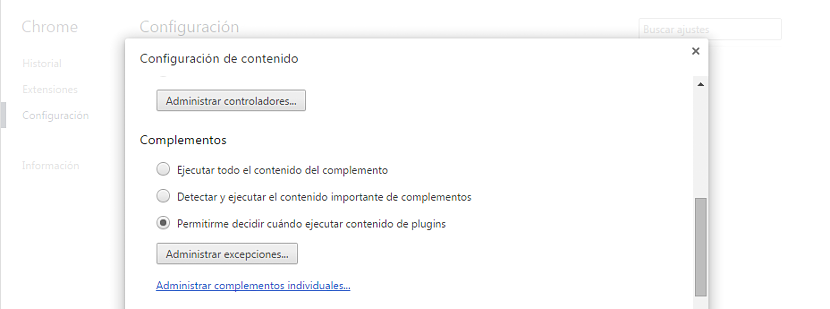
Itu tidak berhasil, saya terus mendapatkan pesan untuk menginstal dan mengaktifkan Adobe sama seperti sebelumnya ...
Karena mereka tidak memberikan jawaban yang konkrit dan saya ingin tahu mengapa Google Chome tidak berjalan dengan benar dan banyak error dan yang membuat komputer saya terlalu lambat dan saat ini Google Chome berhenti berfungsi Saya ucapkan terima kasih banyak atas bantuannya dan dukungan teknis TERIMA KASIH BANYAK.
Saya menulis chrome: // plugins dan ternyata dinonaktifkan itu tidak membuka omong kosong ini
Pembaruan Chrome terbaru telah menghapus akses ke plugin, bagian itu tidak lagi dapat diakses.
Konfigurasi konten dan kemudian dalam sekejap menambahkan situs secara manual berfungsi untuk saya.
Gracias!
Terima kasih Jose, tulis saja alamatnya dan berhasil
Halo. Saya telah mengakses pengaturan konten, tetapi di Flash saya tidak mendapatkan opsi untuk menambahkan halaman apa pun. Bahkan jika itu ditandai tanya dulu atau blokir.
terima kasih